خوش آموز درخت تو گر بار دانش بگیرد، به زیر آوری چرخ نیلوفری را
بررسی ویژگیهای memory Hot Plug و Hot-Add CPU در VMWare
یکی از سوالاتی که در مورد مدیریت روزانه ماشینهای مجازی احتمالا با آن مواجه شده اید، این است که آیا باید ویژگیهای VMware Hot-Add RAM و VMware Hot-Add CPU فعال کنیم یا نه و چرا VMware آنها را بهطور پیشفرض غیرفعال کرده است. بله همانطور که از نام آنها مشخص است، شما امکان اضافه کردن رم مجازی و Vcpu به ماشین های مجازی آنهم در شرایطی که روشن هستند را دارید. قطعا این ویژگی مدیریت vm ها را برای شما ساده تر می کند. دلیلش هم مشخص است چون بدون downtime می توانید منابع رم و پردازنده به سیستم اضافه کنید.

وقتی VM روشن است در حالت عادی شما سخت افزارهای محدودی مانند Network adapter ها، USB adapter ها، هارد دیسک ها و غیره... را می توانید اضافه کنید. برای سایر انواع سختافزار مجازی، VM باید قبل از افزودن یا حذف آنها خاموش شود. نکته دیگری که باید آن را در نظر بگیرید این است که سیستم عامل و اپلیکیشن های شما باید برای شناسایی virtual hardware که می خواهید اضافه کنید پیکربندی شوند.
➊ ماشین های مجازی شما باید با حداقل روی hardware version 7 کار کنند.
➋ Hot-add/Hot-Plug با Fault Tolerance سازگای ندارد.
➌ لایسنس باید Enterprise plus یا Enterprise باشد.
➍ نکته دیگر این است که فقط امکان اضافه کردن رم و cpu وجود دارد و برای حذف کردن و کم کردن این مقادیر ناچارا باید vm را shutdown کنید.
➎ Hot-Add/Hot-plug باید توسط سیستم عامل VM پشتیبانی شود!
➏ محدودیتهای مجوز Guest-OS باید در نظر گرفته شوند. شما در حال تغییر تعداد vCPU/RAM هستید!
قطعا فعال کردن این ویژگی هابرای هر ماشین مجازی می تواند وسوسه انگیز باشد، اما یکی از آن گزینه هایی است که شما واقعا در انجامش سنجیده عمل کنید و نکات مثبت و منفی را در نظر بگیرید. این تنظیماتی است که می توانید در داخل یک template تغییر دهید و بنابراین در هر ماشین مجازی که در آینده از آن template، Deploy می کنید اعمال می شود. به نظر من از این ویژگی استفاده نکنید مگر اینکه دلیل خوبی برایش داشته باشید که ادامه به برخی از مفاد رسیدگی می کنیم.
برای مشاهده این ویژگی ها، کافیست به settings آن ماشین مجازی وارد شده و به بخش CPU و RAM بروید.
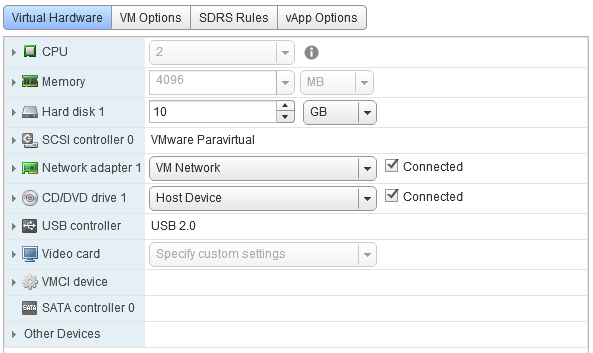
➊ vNUMA روی VM غیرفعال باشد
هنگامی که ویژگی Hot-Add در VM فعال می شود، vNUMA به طور خودکار غیرفعال می شود. vNUMA بهطور پیشفرض در تمام ماشینهای مجازی که دارای 8 یا بیشتر vCPU پیکربندی شدهاند فعال است، زیرا Performance ماشینهای مجازی بزرگتر را بهبود میبخشد. حالا، همه ماشینهای مجازی شما دارای پردازنده های زیاد نیستند، اما همچنان باید توانایی اضافه کردن یا حذف راحت CPU و RAM را در مقابل performance بهبودیافته ارزیابی کنید.
NUMA برای اطمینان از allocate و consume مموری برای Workload ها مثلا دیتابیس ها، در همان NUMA node فیزیکی که vCPU ها scheduled شده اند، به طور فزآینده ای اهمیت پیدا می کند. وقتی یک ماشین مجازی بزرگتر از یک NUMA node فیزیکی باشد، یک توپولوژی vNUMA ایجاد شده و به guest operating system ارائه می شود. این ساختار مجازی به workload در ماشین مجازی اجازه می دهد تا از NUMA فیزیکی بهره مند شود، در حالی که به پشتیبانی از عملکردهایی مثل vmotion هم کماکان قابل انجام است. در vSphere 6.5، vSphere همیشه توپولوژی vNUMA بهینه شده را ارائه می دهد مگر اینکه از advanced settings، استفاده کرده باشید و تنظیمات مربوطه را دستکاری کرده باشید.
➋ پشتیبانی سیستم عامل از Hot-Add CPU و Hot-Add RAM
باید بدانید که همه سیستم عامل ها از Hot-Add CPU و Hot-Add RAM پشتیبانی نمی کنند. من اطلاع دارم که Red Hat از آن پشتیبانی میکند و روی ماشینهای Ubuntu/Debian برای من کار میکرد، اما بهترین کار این است که VMware Compatibility Guide را بررسی کنید تا اطلاعات آپدیت شده در اختیارتان باشد.
Linux kernel های جدیدتر از CPU hot add پشتیبانی می کنند. برای تأیید این موضوع، اسناد توزیع لینوکس خود را در دایرکتوری اسناد سورس کد توزیع مربوطه بررسی کنید. این مستندات حاوی دستورالعملهایی ویژه برای سوئیچهای زمان بوت مربوط به CPU Hot Plug است. فقط امکان اضافه کردن CPU به Hot plug پشتیبانی می شود و وقتی ماشین روشن است نمی توانید منابع پردازنده را کاهش دهید.
همانطور که گفته شد کافیست به settings آن VM مورد نظر رفته و در بخش CPU و RAM تنظیمات برای فعال یا غیرفعال کردن در دسترس هستند.
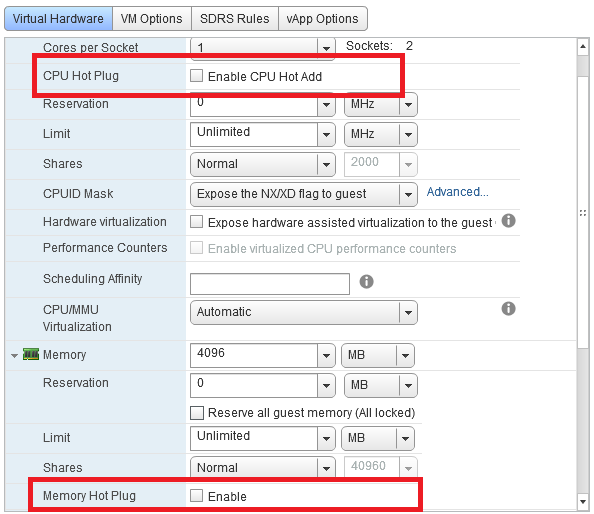

وقتی VM روشن است در حالت عادی شما سخت افزارهای محدودی مانند Network adapter ها، USB adapter ها، هارد دیسک ها و غیره... را می توانید اضافه کنید. برای سایر انواع سختافزار مجازی، VM باید قبل از افزودن یا حذف آنها خاموش شود. نکته دیگری که باید آن را در نظر بگیرید این است که سیستم عامل و اپلیکیشن های شما باید برای شناسایی virtual hardware که می خواهید اضافه کنید پیکربندی شوند.
الزامات و نیازمندی های Hot-add/Hot-plug چیست؟
➊ ماشین های مجازی شما باید با حداقل روی hardware version 7 کار کنند.
➋ Hot-add/Hot-Plug با Fault Tolerance سازگای ندارد.
➌ لایسنس باید Enterprise plus یا Enterprise باشد.
➍ نکته دیگر این است که فقط امکان اضافه کردن رم و cpu وجود دارد و برای حذف کردن و کم کردن این مقادیر ناچارا باید vm را shutdown کنید.
➎ Hot-Add/Hot-plug باید توسط سیستم عامل VM پشتیبانی شود!
➏ محدودیتهای مجوز Guest-OS باید در نظر گرفته شوند. شما در حال تغییر تعداد vCPU/RAM هستید!
قطعا فعال کردن این ویژگی هابرای هر ماشین مجازی می تواند وسوسه انگیز باشد، اما یکی از آن گزینه هایی است که شما واقعا در انجامش سنجیده عمل کنید و نکات مثبت و منفی را در نظر بگیرید. این تنظیماتی است که می توانید در داخل یک template تغییر دهید و بنابراین در هر ماشین مجازی که در آینده از آن template، Deploy می کنید اعمال می شود. به نظر من از این ویژگی استفاده نکنید مگر اینکه دلیل خوبی برایش داشته باشید که ادامه به برخی از مفاد رسیدگی می کنیم.
برای مشاهده این ویژگی ها، کافیست به settings آن ماشین مجازی وارد شده و به بخش CPU و RAM بروید.
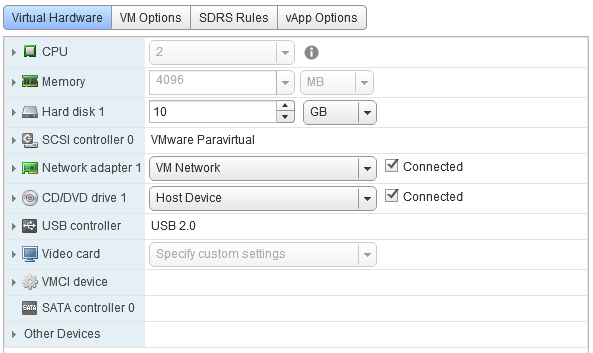
دلایلی که باید VMware Hot-Add CPU و VMware Hot-Add RAM را در vm غیرفعال کنید
➊ vNUMA روی VM غیرفعال باشد
هنگامی که ویژگی Hot-Add در VM فعال می شود، vNUMA به طور خودکار غیرفعال می شود. vNUMA بهطور پیشفرض در تمام ماشینهای مجازی که دارای 8 یا بیشتر vCPU پیکربندی شدهاند فعال است، زیرا Performance ماشینهای مجازی بزرگتر را بهبود میبخشد. حالا، همه ماشینهای مجازی شما دارای پردازنده های زیاد نیستند، اما همچنان باید توانایی اضافه کردن یا حذف راحت CPU و RAM را در مقابل performance بهبودیافته ارزیابی کنید.
NUMA برای اطمینان از allocate و consume مموری برای Workload ها مثلا دیتابیس ها، در همان NUMA node فیزیکی که vCPU ها scheduled شده اند، به طور فزآینده ای اهمیت پیدا می کند. وقتی یک ماشین مجازی بزرگتر از یک NUMA node فیزیکی باشد، یک توپولوژی vNUMA ایجاد شده و به guest operating system ارائه می شود. این ساختار مجازی به workload در ماشین مجازی اجازه می دهد تا از NUMA فیزیکی بهره مند شود، در حالی که به پشتیبانی از عملکردهایی مثل vmotion هم کماکان قابل انجام است. در vSphere 6.5، vSphere همیشه توپولوژی vNUMA بهینه شده را ارائه می دهد مگر اینکه از advanced settings، استفاده کرده باشید و تنظیمات مربوطه را دستکاری کرده باشید.
➋ پشتیبانی سیستم عامل از Hot-Add CPU و Hot-Add RAM
باید بدانید که همه سیستم عامل ها از Hot-Add CPU و Hot-Add RAM پشتیبانی نمی کنند. من اطلاع دارم که Red Hat از آن پشتیبانی میکند و روی ماشینهای Ubuntu/Debian برای من کار میکرد، اما بهترین کار این است که VMware Compatibility Guide را بررسی کنید تا اطلاعات آپدیت شده در اختیارتان باشد.
Linux kernel های جدیدتر از CPU hot add پشتیبانی می کنند. برای تأیید این موضوع، اسناد توزیع لینوکس خود را در دایرکتوری اسناد سورس کد توزیع مربوطه بررسی کنید. این مستندات حاوی دستورالعملهایی ویژه برای سوئیچهای زمان بوت مربوط به CPU Hot Plug است. فقط امکان اضافه کردن CPU به Hot plug پشتیبانی می شود و وقتی ماشین روشن است نمی توانید منابع پردازنده را کاهش دهید.
Windows Server 2003 32bit/64bit – (Standard and Enterprise)
Windows Server 2008 32bit (Standard, Enterprise and Datacenter)
Windows Server 2008 64bit (Standard, Enterprise and Datacenter)
Windows Server 2008 R2 (Standard, Enterprise and Datacenter)
Windows Server 2012 (Standard, Enterprise and Datacenter)
Windows Server 2012 R2 (Standard, Enterprise and Datacenter)
Windows Server 2016 Standard, (Standard, Datacenter)
Windows Server 2019 Standard, (Standard, Datacenter)
Windows Server 2022 Standard, (Standard, Datacenter)
همانطور که گفته شد کافیست به settings آن VM مورد نظر رفته و در بخش CPU و RAM تنظیمات برای فعال یا غیرفعال کردن در دسترس هستند.
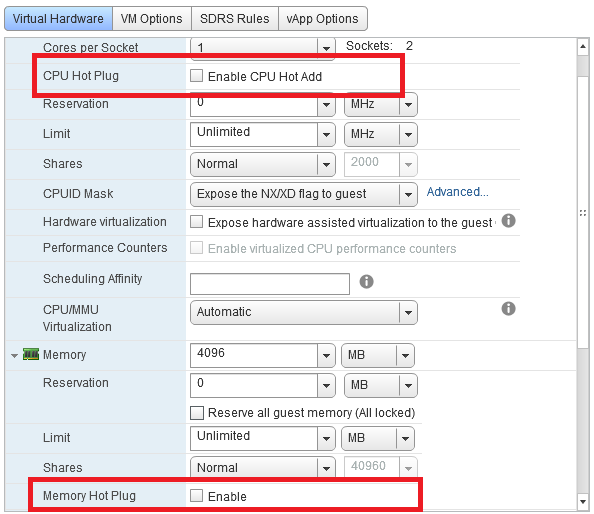





نمایش دیدگاه ها (0 دیدگاه)
دیدگاه خود را ثبت کنید: